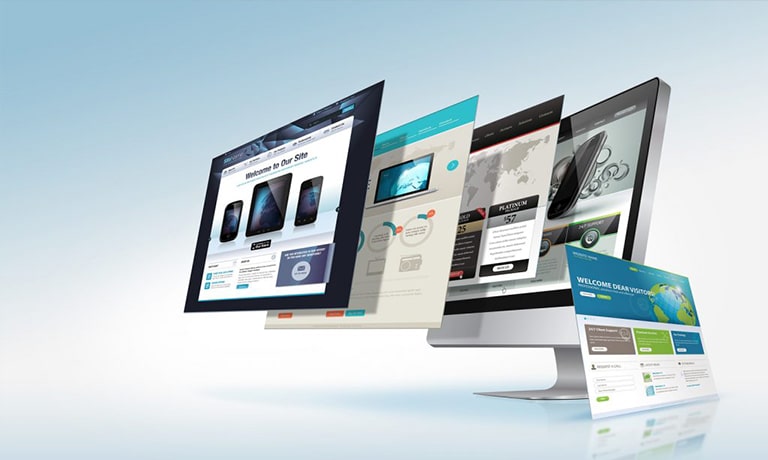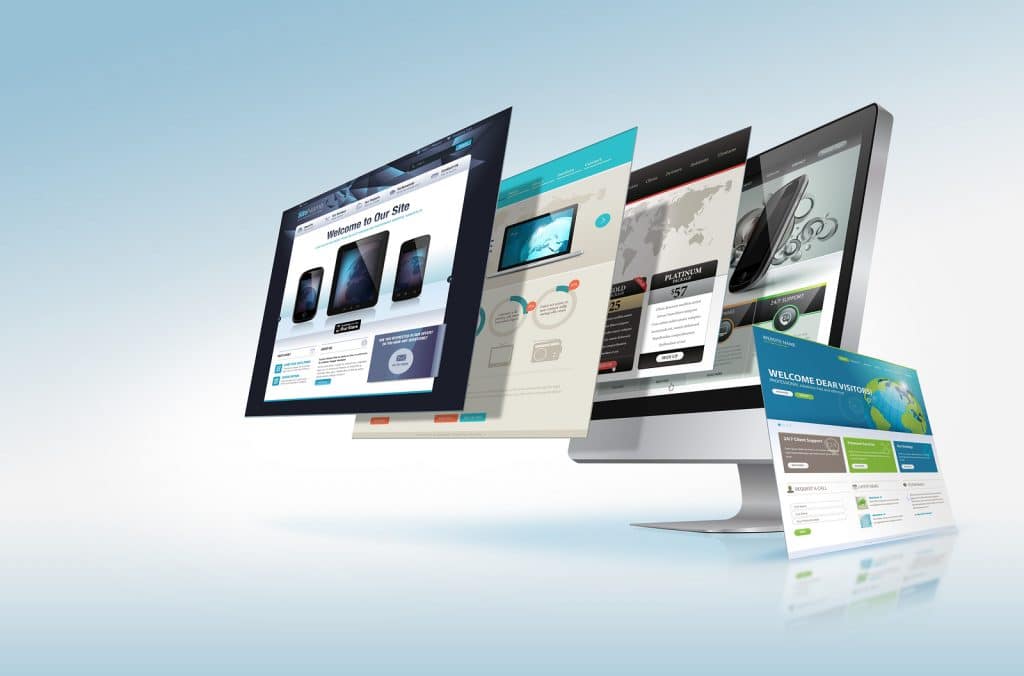
Table of Content
Toggle3 Langkah Mudah Cara Membuat Website
Melalui panduan ini kamu akan belajar 3 hal penting :
LANGKAH 1
⇒ Pilihlah platform untuk website
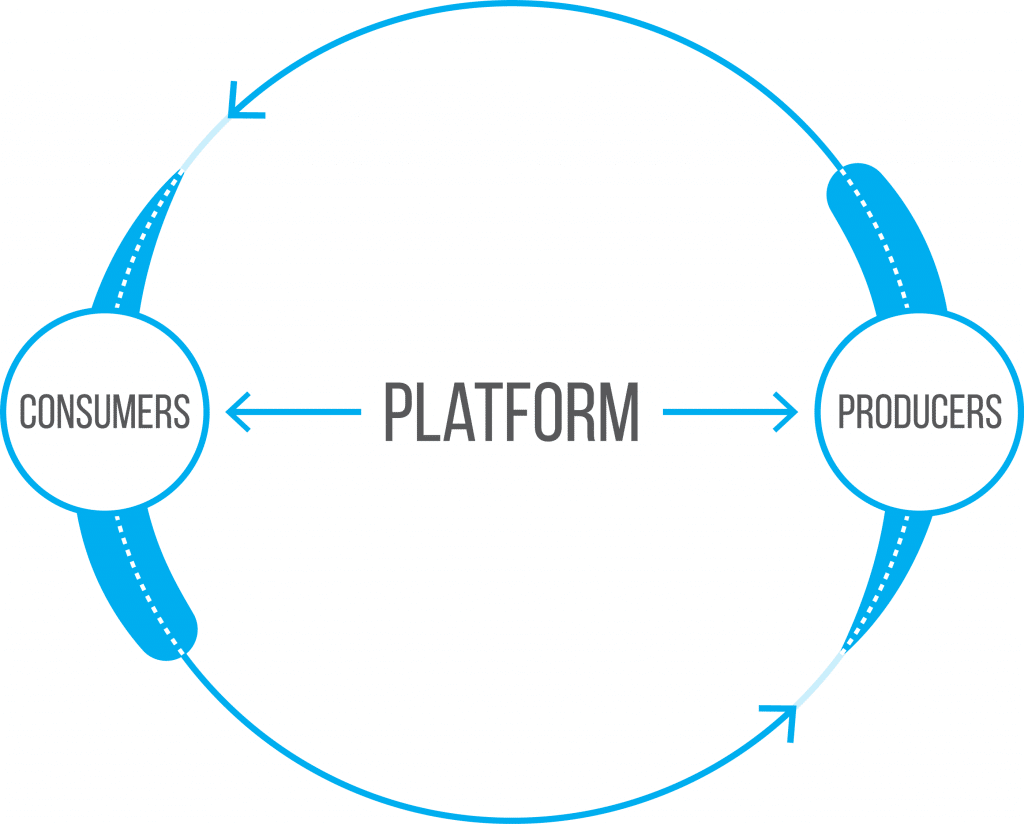
Sebelum memikirkan nama alamat website dan betuk desain tampilannya seperti apa, hal yang pertama harus kamu pilih adalah platform yang harus kamu pakai.
Maksudnya ‘platform’ apa sih ?
Sebelum membahas platform sebenarnya ada banyak sekali cara untuk membuat website, secara umum saya kelompokan menjadi 2:
- Membuat Website Dari Awal
- Membuat Website menggunakan aplikasi yang sudah ada.
Membuat website dari awal itu artinya kamu akan belajar benar-benar dari NOL, lalu hal yang perlu kamu pelajari adalah bahasa pemrogramman web, mulai dari bahasa pemrogramman HTML, CSS, Javascript, PHP dan database MYSQL. WOW harus belajar itu semua? Ya semua oleh karena itu saya tidak akan bahas panjang lebar disini karena membuat website dengan cara ini tidak cocok untuk pemula dan ini adalah cara yang hanya di lakukan oleh praktisi IT / profesional IT.
Membuat website menggunakan aplikasi yang sudah ada itulah yang saya sebut membuat website menggunakan platform atau orang-orang IT sering menyebutnya CMS atau Content System Management. Sesuai dengan namanya CMS kamu bisa merubah konten website tanpa harus memahami bahasa program, untuk menambah, merubah dan bahkan menghapus halaman website itu seperti kamu menggunakan microsoft word mudah kan? cara ini yang akan kita bahas sampai tuntas.
Nah berikut adalah platform yang paling banyak di pakai seluruh dunia:
Perhatikan statistik platform yang paling banyak digunakan di seluruh dunia, itu artinya 58% semua website yang ada di dunia di buat menggunakan wordpress, keren kan!
Kenapa semua orang pakai WordPress? Karena platform WordPress sangat itu LUAR BIASA! Tapi yang paling penting adalah:
Gratis dan Opensource
Tidak di pungut biaya sepeser pun untuk nge-download, install, atau modifikasi. WordPress di dukung komunitas yang sangat besar dan kebanyakan semua kasih gratis jadi perkembanganya juga cepat.
Cocok Buat Pemula
Kalau kamu bisa pakai Microsoft Word berarti kamu sudah bisa bikin artikel di website. WordPress juga punya yang namanya plugin gratis, jadi kamu bisa bikin pooling, rating artikel, album foto, formulir kontak, dengan sangat mudah.
Bisa untuk Membuat Website Besar atau Kecil-kecilan
Dari yang cuma website blog biasa sampai ke bisnis oniline atau bahkan toko online WordPress kamu bisa menggunakan wordpress
Banyak perusahan besar menggunakan platform wordpress untuk membuat website
Website Responsive
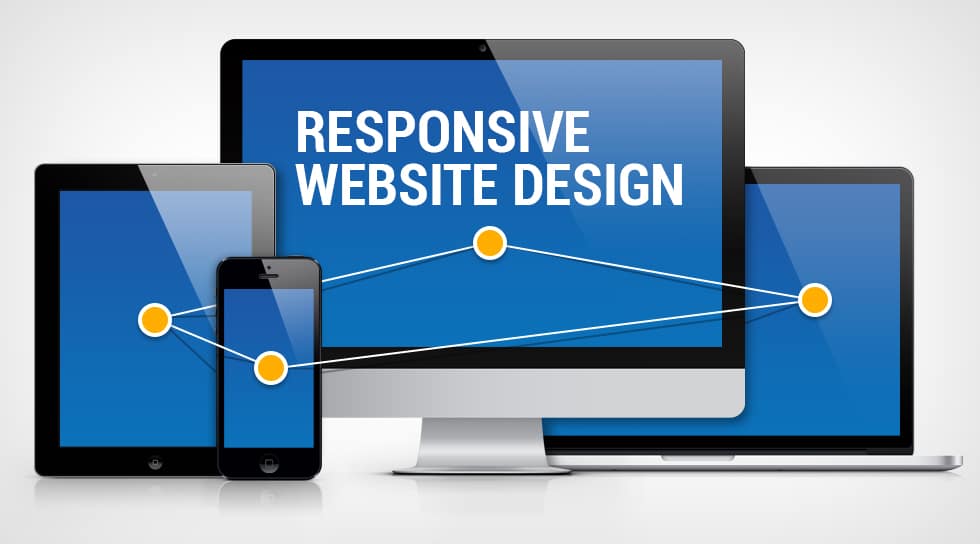
Maksudnya website pakai wordpress sudah bisa di akses pake HP atau tablet dan yang keren nya tampilan website langsung menyesuaikan sendiri dengan ukuran gadget pembaca website kita, jadi mantap pokoknya.
Komunitasnya Banyak Banget
Karena banyak yang pake platform ini, jadi gampang pula cari panduan dimana-mana tinggal buka google pasti lengkap artikelnya tentang wordpress.
Sebenarnya website yang lagi kamu baca sekarang ini dibuat pake wordpress loh!
Bagaimana dengan platform membuat website yang lain?
Joomla hampir sama dengan wordpress, gak kalah bagus juga sih dengan wordpress cuma sedikitnya kamu harus bisa hal teknis seperti kode-kode pemrogramman, biar website nya bisa sesuai selera kamu.
Drupal canggih tapi saya sangat gak rekomendasikan buat pemula karena drupal cocoknya buat sama yang sudah ahli dalam mengembangkan website. Pilihan buruk buat pemula kalau pakai platform ini.
Kalau gak mau pakai wordpress bagaimana? boleh boleh aja, kamu bisa pakai CMS lain atau bahkan bisa juga membuat dari nol.
LANGKAH 2
⇒ PILIH NAMA DOMAIN DAN WEB HOSTING

Biar website nya online bisa di akses dimana-mana, cukup 2 hal:
- Nama Domain (yaitu nama website kamu www.namawebsitesaya.com)
- Hosting (yaitu tempat dimana kamu bakal taruh semua file website kamu biar bisa di akses orang di seluruh dunia)
WordPress platform 100% gratis, tapi untuk nama domain dan hosting nya gak gratis jadi kita harus beli. Jangan kawatir biayanya gak mahal, harganya berkisar Rp 15 ribu sampai Rp 60 ribuan per bulan (lebih murah lah dari harga coffe di starbucks, jd gak perlu bongkar tabungan).
Perlu di perhatikan bahwa hampir semua penyedia hosting mengharuskan kita membayarnya pertahun jadi jangan heran jika tagihanya untuk satu tahun karena hampir semua yang jualan hosting begitu dan ini sudah umum. Asumsi biaya website yang saya sebutkan di atas adalah biaya jika di bagi 12 bulan, kenapa membaginya perbulan? Saya ingin menekankan biaya yang harus di keluarkan untuk membuat webesite sendiri sebenarnya tidaklah mahal.
Punya domain sendiri bikin website kamu jadi proffesional contoh http://wwww.namakamu.com daripada numpang sama domain orang http://namakamu.blogspot.com, lagi pula toh harganya domain dan hosting gak mahal-mahal amat!
Dimana bisa beli domain dan hosting?
Saya pilih www.niagahoster.co.id tempat untuk beli domain dan hosting indonesia.
Disitu harganya terjangkau, pelayanan nya juga bagus, cepat dan 24 jam. Terkadang ada promosi gratis domain jadi tinggal beli hosting saja sudah dapat gratis domain: .com .org .net
Instruksi Wajib! Baca panduan lengkap cara membeli hosting di niagahoster dan tips cara mendapatkan discount potongan 10% tanpa syarat.Kalau sudah beli domain kamu juga bakal punya email sendiri seperti [email protected], otomatis lebih profesional daripada pakai Gmail/Yahoo.
Kalau kamu sudah beli domain? Bisa langsung loncat aja ke langkah 3, kita langsung buat website kamu.
Pilih Nama Domain Website yang Cocok?
Coba pikirin…
- Kalau kamu buat website untuk perusahaan kamu, ya coba sesuaikan dengan nama perusahaan. Contoh: NamaPerusahaanAnda.com
- Kalau berencana buat website untuk pribadi, bisa pakai nama kamu sendiri. Contoh: NamaSaya.com
- Kalau buat jualan bisa bikin nama toko online yang mau di buat atau bisa juga nama barang yang mau di bikin. Contoh: taskulit-shop.com, cantik-shop.com
Nama domain umumnya di akhiri pakai .com, .net, atau .org tapi belakangan ini sudah banyak nama domain pilihan seperti .clothing, .singles, .tips, .computer dan banyak lagi. Kamu bebas memilih nama domain dan akhiran .com .net atau .org cuma perlu di ingat kalau khusus domain akhiran .id, .or.id dan co.id kamu perlu menyediakan dokumen khusus untuk pembuatan domain sesuai dengan ketentuan masing-masing domain karena itu adalah domain khusus indonesia.
Saran saya? gak usah pakai yang aneh-aneh, pakai saja yang sudah umum .com .net atau .org toh kebanyakan orang juga taunya cuma .com saja.
selain itu .com .net .org sudah umum dikenal banyak orang, jadi bakal lebih mudah juga mereka ingat nama website kamu.
Bagaimana seharusnya memilih domain?
- Apakah mengarah ke Brand? Contoh misal website tentang lirik lagu, lirik-lagu.com
- Apakah mudah di ingat? Nama domain yang pendek dan jelas mudah di ingat ketimbang nama domain yang panjang
- Apa nama domain menarik? tentu kita pengen kalau domain kita menarik dan gampang di ucapkan. Tapi sebenarnya sudah banyak website yang aktif sekarang pakai nama domain yang menarik – tapi jangan menyerah pasti bisa dapat nama domain yang cocok.
LANGKAH 3
⇒ Proses Instalasi dan modifikasi website sampai jadi
Kalau sudah beli domain dan hosting sebenarnya website kamu sudah bisa di akses online, cuma isinya masih kosong, kita perlu install wordpress nya.
Install WordPress
Setidaknya ada 2 cara untuk menginstall wordpress ke hosting. Cara pertama sangat mudah daripada yang ke dua.
Kalau kamu ikuti rujukan saya untuk beli hosting niagahoster kamu bisa pakai cara 1 karena mereka menyediakan fasilitas ini, tapi kalau di tempat hosting lain bisa merujuk cara 2(kalau tempat lain ada fasilitasnya bisa pakai carai 1 juga).
1. One Click Installation untuk wordpress, joomla atau drupal
Kebanyakan hosting yang bagus pasti menyediakan one click installation, maksudnya untuk install wordpress kita tinggal klik-klik saja.
Pada dasarnya semua caranya sama walau kamu beli hosting di tempat lain, caranya seperti ini:
- 1. Masuk ke hosting account
- 2. Cari Control Panel (cPanel)
- 3. Klik Softaculous Apps Installer kemudian klik wordpress
- 4. Klik Install
- 5. Muncul form untuk instalasi, saran saya HAPUS KATA WP di kolom In Directory ini berarti kamu akan install wordpress langsung di website kamu.
- 6. Sekarang klik install, proses instalasi akan jalan dengan sendirinya.
2. Manual Install
Karena alasan lain mungkin hosting kamu gak punya fasilitas one click install, kamu bisa cara manual dan cara ini sedikit ribet tapi bisa di ikuti kok. Maksudnya manual adalah kita download file wordpress ke komputer kita terus semua file wordpress kita upload ke server hosting yang kamu beli.
Untuk pakai cara manual kita butuh informasi username dan password FTP, kalau kamu sudah beli hosting pasti mereka kasih informasi ini jadi simpan baik-baik informasinya.
1 ) Klik wordpress.org untuk download kalau sudah selesai bisa ekstrak filenya kedalam satu folder. Buka folder dan cari file wp-config-sample.php ganti nama ke wp-config.php
2 ) Buke wp-config.php pakai notepad cari baris di seperti di bawah kemudian ganti sesuai dengan settingan database yang kamu dapat dari tempat hosting kamu, terus simpan.
- define(‘DB_NAME’, ‘database_name_here’);
Ubah yang di cetak tebal dengan nama database - define(‘DB_USER’, ‘username_here’);
Ubah yang di cetak tebal dengan nama username database - define(‘DB_PASSWORD’, ‘password_here’);
Ubah yang di cetak tebal dengan password database
Note: Beberapa hosting memberikan informasi username dan password sewatu kamu beli, biasanya mereka kirimkan via email. Ayo cek lagi email kamu kalo gak ada pastikan lagi ke hosting support nya.
3 ) Kemudian upload semua file wordpress ke server hosting pakai aplikasi FTP client yang bisa di download melalui filezilla-project.org. Download dan install! Jalankan aplikasi FTPnya masukan username dan password kemudian klik tombol Quickconnect .
4 ) Jika sudah terhubung kita tinggal upload dari kolom (folder wordpress di komputer kita) ke kolom kanan (folder hosting di mana kita mau upload kesitu). Kalau ada file index di kanan hapus saja dulu karena kita akan ganti dengan file index dari wordpress
Proses upload akan sangat lama bergantung dari kecepatan internet kalian. Jangan sampai ada file yang gagal, nanti website mu bakal muncul error.
5 ) Jika sudah selesai upload, akses halaman website mu http://domainanda.com maka secara otomatis akan di arahkan ke halaman instalasi awal, tampilanya kurang lebih seperti ini:
PILIH TAMPILAN WEBSITE KAMU
Tampilan website masih standar seperti di bawah tapi gak usah kawatir kita bisa rubah tampilanya jadi lebih menarik.
BEGINI CARANYA RUBAH TAMPILAN WEBSITE
1 ) Masuk ke website wordpress dashboard
Masuk ke halaman dashboard, caranya ketikan lamat websitemu http://www.webkamu.com/wp-admin ganti “webkamu.com” dengan nama domain mu. Tampilan dashboard akan seperti ini:
2 ) Cari Template/Tema
Di menu kiri klik Appearance kemudian klik Add New maka kamu bakal melihat banyaknya tampilan website yang bisa kamu pakai.
Kamu bisa beli template atau bayar orang membuat template untuk website mu tapi saran saya sih lebih baik kamu cari saja template yang tersedia secara gratis, terus cari sampai dapat sesuai selera cuma butuh kesabaran.
Note! Template bisa di cari sesuai dengan kata kunci template misalnya template “photograph” atau apapun.
Kalau sudah dapat template nya langsung klik tombol install saja. WordPress akan melakukan proses download jika sudah selesai template harus di aktivasi klik Activate untuk mengaktifkan template baru.
Untuk melihat tampilan yang baru buka website kamu! Gimana hasilnya?
Note! Ganti-ganti template tidak akan menghapus semua konten artikel jadi jangan takut untuk ganti-ganti tema.
BUAT KONTEN DENGAN PAGE DAN POST
Kamu bisa tulis tentang apa saja dengan mudah seperti pakai microsoft word. Misalnya untuk buat halaman Layanan, Tentang Kami, Kontak atau Berita. Di wordpress ada dua cara untuk membuat ini, caranya di menu kiri ada menu Postsdan Pages
Page
Fasilitas untuk menulis halaman per artikel web ini cocok untuk membuat halaman contoh: tentang kami, kontak, produk karena halaman ini bersifat statis
Cara buat page di kiri menu ada Page kemudian pilih Add New maka akan muncul halaman berikutnya ada Judul dan tempat untuk menulis seperti microsoft word. Tulislah artikelnya disitu jangan lupa save, caranya lihat menu di kanan ada pilihan publish maka page akan tersimpan.
Post
Untuk menulis artikel berdasarkan urutan tanggal ini cocok untuk menulis artikel Blog atau berita. Jadi kalau mau membuat blog setiap nulis artikel pakai menu post tetapi kalau mau membuat website biasa bisa menjadikan menu ini sebagai menu berita (nanti kita bisa rubah jadi menu berita). Sama seperti page untuk menyimpan klik publish di bagian kanan atas.
MEMBUAT DAN MENGATUR MENU
Buat Menu
Konten website sudah di buat sekarang kita tinggal atur menu untuk konten tersebut. Caranya ke menu kiri Appearance terus menus . Akan muncul halaman untuk membuat menu pertama kasih nama dulu menu nya, lakukan seperti gambar ini:
Pada poin 3 di gambar kamu tinggal kasih centang page apa saja yang mau di masukan ke menu utama, setelah itu klik poin Add Menu otomatis tombol create menu (nomor 2) akan menjadi Save Menu klik Save Menu untuk menyimpan menu.
Menu yang sudah di buat kita tempatkan pada tema yang sudah kita pilih seperti gambar di bawah ini
PENGATURAN WEB
Disini kita bakal belajar cara untuk merubah pengaturan dasar website, biasanya ini hanya di lakukan sekali pada saat baru install wordpress walau dilakukan sekali tapi ini penting.
Judul Website
Semua website umumnya punya judul dan tagline, kita bakal buat itu untuk website kita. Caranya pilih menu Settingdi menu kiri kemudian pada kolom Site Title tulis judul website dan tagline di bawahnya.
Judul dan tagline menceritakan website kamu ini berisi informasi tentang apa dan ini akan muncul di setiap halaman yang kita buat pakai menu Page atau Post.
Halaman Utama Website
Secara bawaan halaman utama website wordpress akan menampilkan semua artikel post berdasarkan tanggal terbaru. Tapi terkadang kita mau yang muncul di halaman utama adalah artikel tertentu yang sudah di pilih, nah begini cara merubahnya.
Di menu kiri pilih Setting > Reading kemudian muncul Front page displays ganti dari Your latest posts menjadi A static page secara otomatis menu di bawahnya akan aktif kita tinggal pilih artikel mana yang mau di jadikan halaman utama bisa dari Page atau Post setelah itu pilih save changes.
Plugin Website WordPress
Plugin ini program tambahan yang dipasangkan kedalam website biar website punya fitur-fitur tertentu. Ada banyak plugin tersedia gratis yang di buat oleh komunitas pengguna wordpress kira-kira ada lebih dari 44.000 plugin.
Biar gak bingung ini plugin penting yang wajib di install, pilih menu Plugin kemudian add new
All in One SEO Pack
Kalau website kamu pengen di sukai google dan muncul di halaman google wajib install plugin ini.
Ada banya plugin yang tersedia ini cuma contoh tapi wajib di install.
Selamat Website Sudah Jadi
Sumber Link : https://www.caramembuatwebsite.org/